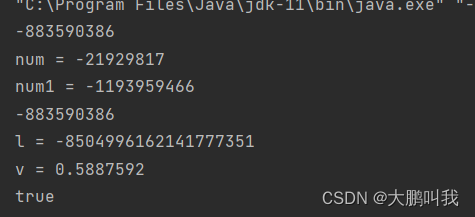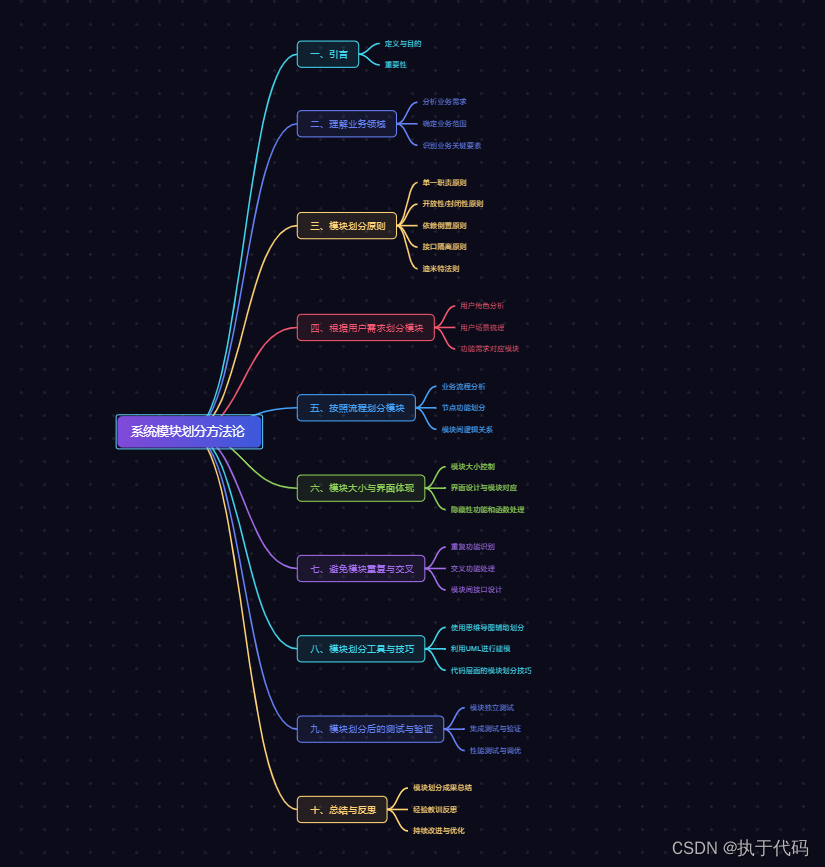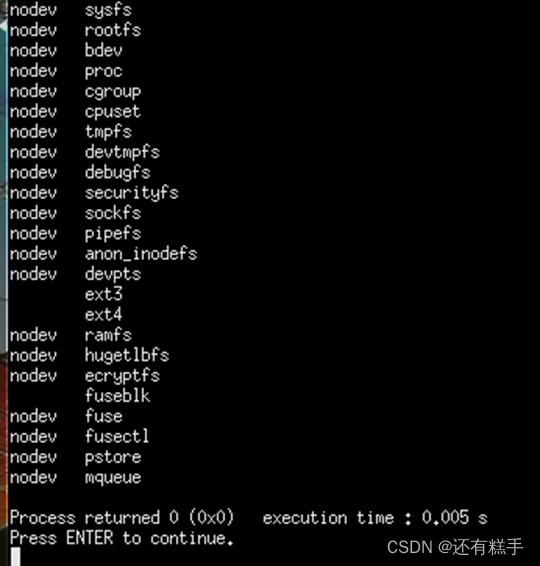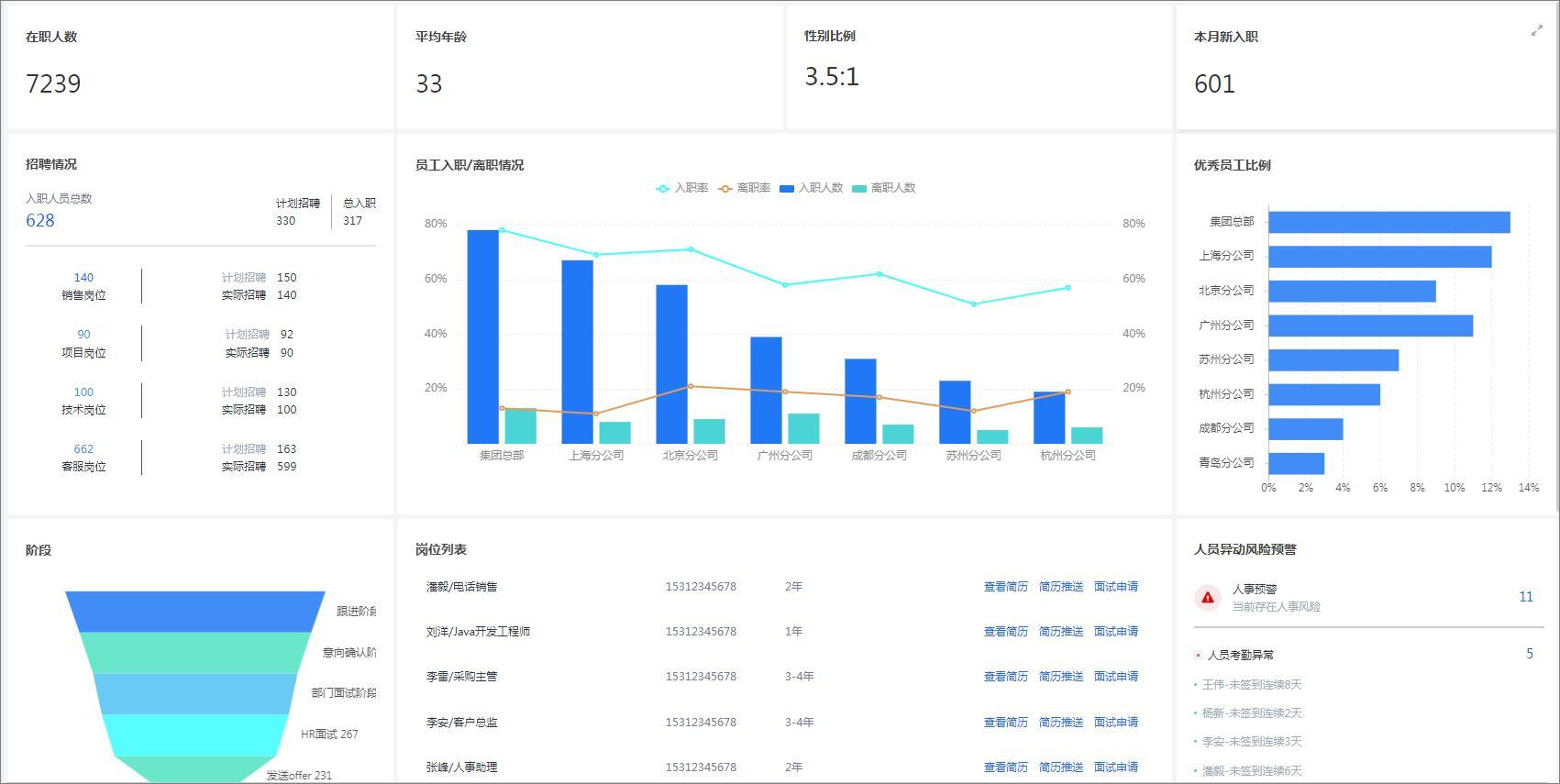mov怎么转换mp4?在当今数字化时代,视频文件的格式转换是日常生活和工作中经常遇到的需求之一。而将mov格式转换为MP4格式是其中一个常见的任务。mov是由苹果公司开发的一种视频文件格式,通常在Mac和iOS设备上使用,而MP4是一种广泛支持的视频文件格式,具有更好的兼容性和可移植性。
进行mov到MP4的转换可以带来诸多好处。首先,MP4格式在几乎所有平台和设备上都有良好的支持,这意味着转换后的文件可以在各种设备上轻松播放和分享。其次,MP4格式通常具有更小的文件大小,这有助于节省存储空间和加快文件传输速度。此外,MP4格式还支持更广泛的视频编解码器,使得用户可以更灵活地处理和编辑视频文件。在本文中,我们将探讨如何进行mov到MP4的转换,以及一些相关的技巧和注意事项,希望能为你在处理视频文件时提供一些帮助和指导。

mov怎么转换mp4的方法一:借用“星优视频大师”软件
步骤1:在探索视频转换软件的海洋中,是否曾经留意过【星优视频大师】软件?如果还没有尝试过,现在就是个好时机了。开始之前,请先下载并安装这款软件到你的设备上。一旦安装完成,点击主菜单中【格式转换】功能。
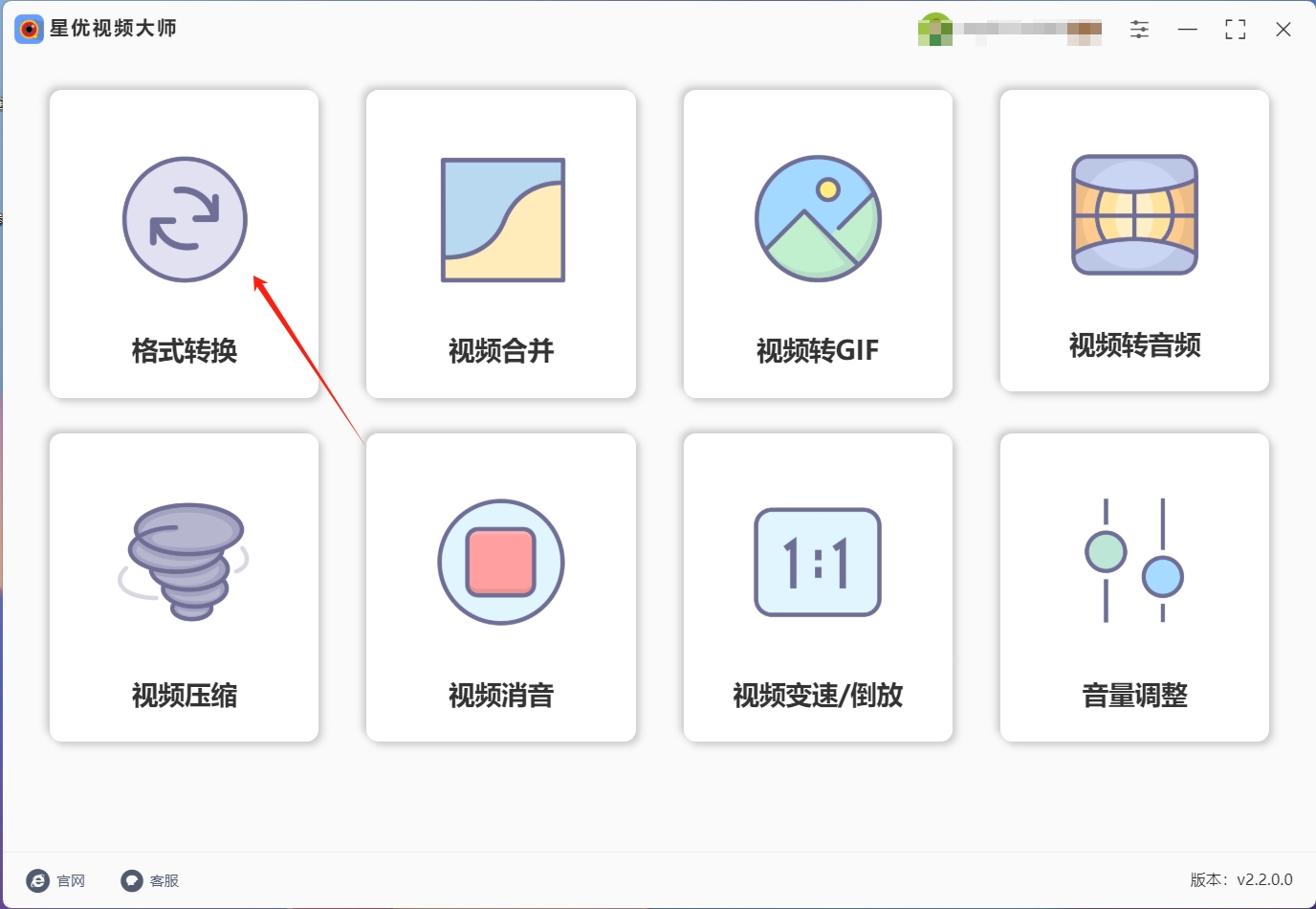
步骤2:选择了功能之后,接下来要做的是将你想转换的 mov 文件导入到软件中。导入操作有多种方式,你可以点击软件界面左上角的【添加文件】按钮,也可以将 mov 文件直接拖拽到软件界面的中央空白处进行导入。
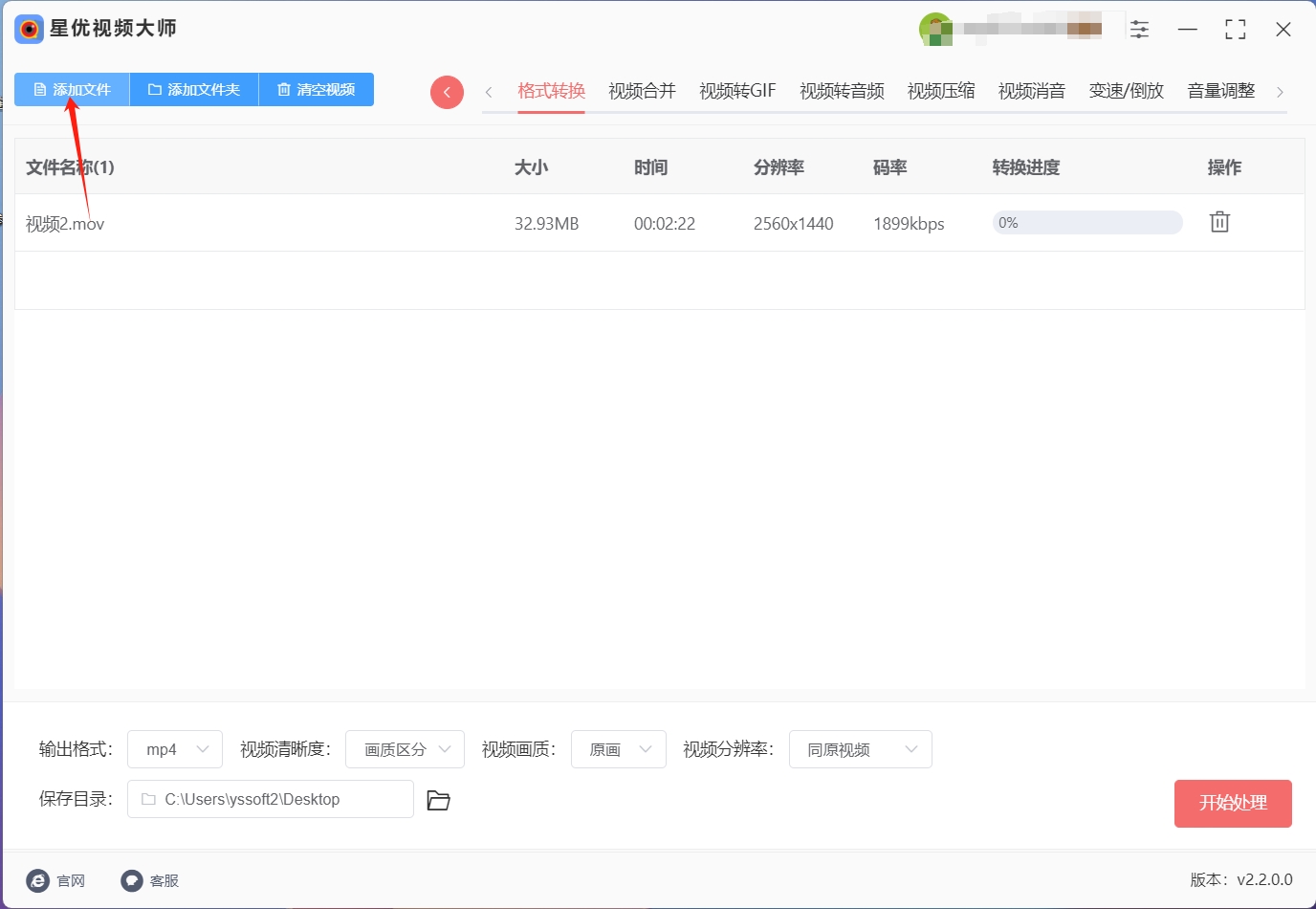
步骤3:成功导入 mov 文件后,你就可以在界面下方进行各种设置了。首先要确保将【输出格式】设置为 “MP4”,其他设置可以根据你的需求进行调整。
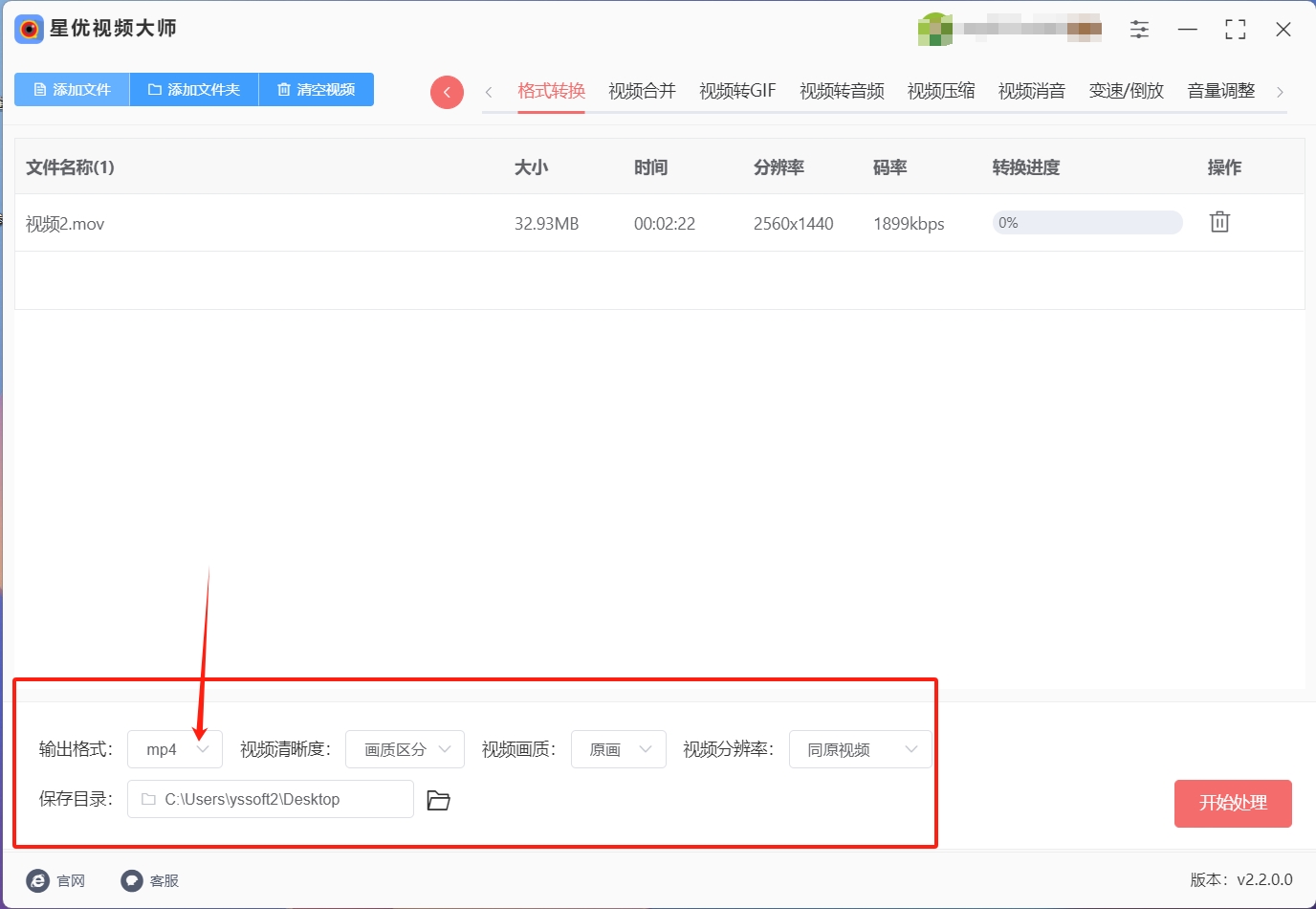
步骤4:一旦设置调整完成,点击右下角的【开始处理】按钮,软件的 mov 转 MP4 转换程序就会启动。转换进度会显示在导入文件的右侧。

步骤5:当转换进度达到100%时,表示转换已完成。此时,软件会自动打开输出文件夹,你就可以找到转换好的 MP4 文件了,证明添加到软件里的mov视频成功转为了mp4。
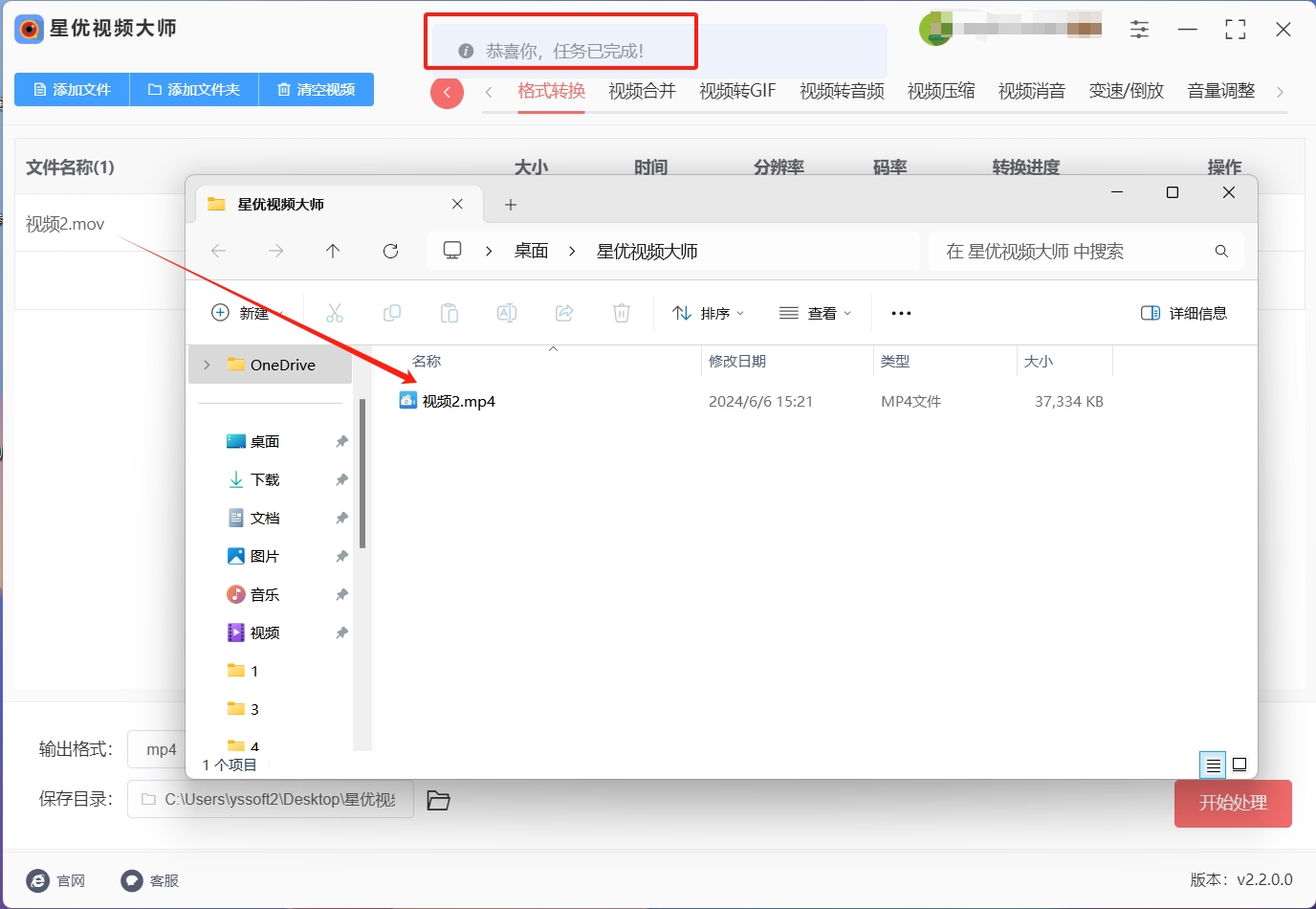
mov怎么转换mp4的方法二:借用“悦蓝视频处理器”软件
我们使用专业视频格式转换器,能够很好提升办事效率,是不可多得的利器!在当今数字化时代,视频已经成为人们生活、工作和娱乐中不可或缺的一部分。然而,由于不同设备和平台对视频格式的要求不同,我们经常需要将视频进行格式转换以满足特定需求。在这个过程中,专业的视频格式转换器无疑是一项强大的工具,它不仅可以帮助我们快速实现格式转换,还提供了许多其他实用功能,如视频合并、视频转音频提取、视频与GIF互转等,从而进一步提高我们的办事效率。那么今天分享的另外一个专业工具也十分好用。以下是使用专业视频格式转换器的简单步骤:
Step 1:打开软件并添加文件
首先,在电脑上打开视频格式转换器软件。然后,选择“格式转换”功能。这样可以快速mov转成MP4。

Step 2:设置转换参数
点击【添加文件】并将需要转换的视频文件添加进来。接着在下方的设置中,默认的输出格式通常是MP4,正好本次也是需要将mov转成MP4。但我们可以根据需要切换成其他格式。除了选择导出视频格式外,还可以设置视频的清晰度、质量等参数,以满足不同的需求。
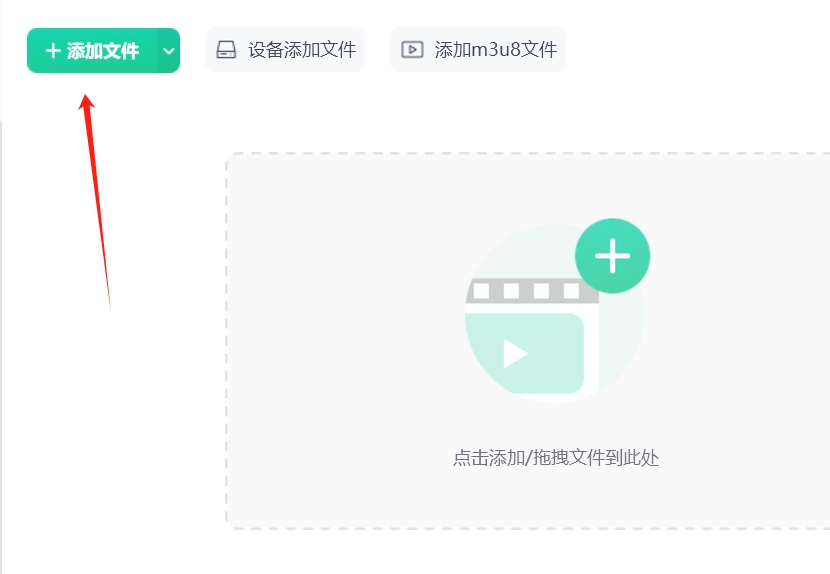
Step 3:开始转换
默认的输出目录是原始文件夹,但我们也可以点击相应按钮更换输出位置,以便更好地组织和管理转换后的文件。在设置好转换参数和输出目录后,点击右上角的“开始转换”按钮,启动mov转成MP4转换过程。mov转成MP4转换完成后,可以点击相应按钮前往导出文件位置,查看转换后的视频文件。转换完成后,我们就可以在任何支持该格式的播放器上正常使用转换后的视频文件,无需担心格式不兼容的问题。

通过以上简单的步骤,我们可以轻松快捷地使用专业的视频格式转换器完成mov转成MP4视频格式转换,提高工作效率,满足不同场景下的需求。其简洁的界面和操作简单的特点,使其成为广大用户不可或缺的实用工具。
mov怎么转换mp4的方法三:借用在线工具
在数字媒体领域,MOV格式被广泛用于存储各种类型的数字媒体文件,特别是视频文件。然而,由于不同设备和平台对视频格式的支持有所差异,有时候我们需要将MOV格式视频转换成MP4格式以便于更广泛地分享和播放。为了满足这一需求,现在有许多在线转换工具提供了快速便捷的MOV转MP4功能,无需安装任何软件,仅需几个简单的步骤即可完成转换。
操作指南如下:
第一步:进入到MOV转MP4在线转换页面,通常可以通过搜索引擎或者直接访问在线转换工具的网站来实现。上传视频文件,可以点击选择文件按钮并选择需要转换的MOV格式视频文件。
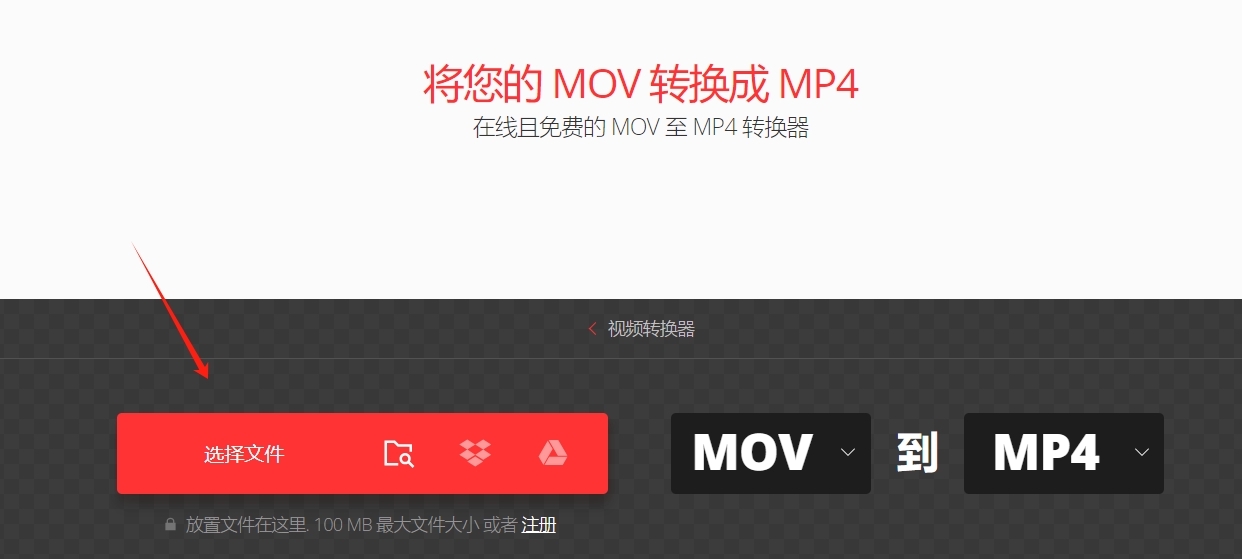
第二步:将视频转换为MP4设置好,然后选择转换按钮,并稍作等待,转换工具将开始处理上传的MOV文件,并将其转换成MP4格式的视频。
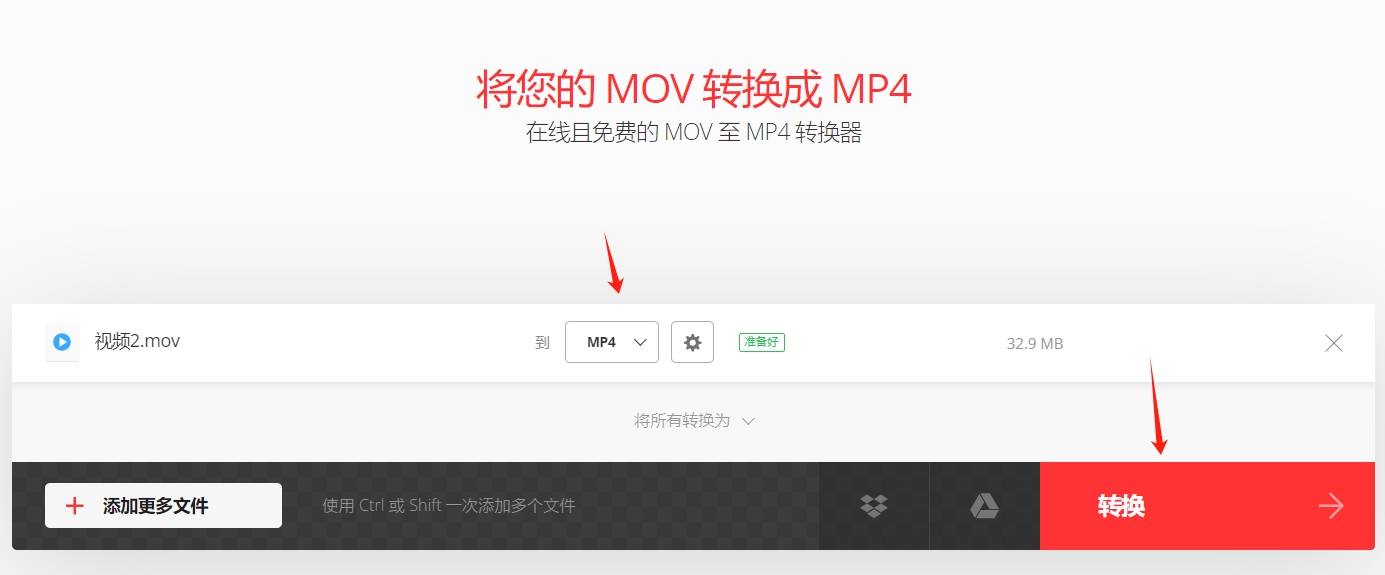
第三步:在您上传并转换了MOV格式视频后,转换工具会在完成转换后生成MP4格式的视频文件。在转换工具的界面上,通常会有一个蓝色的【下载】按钮或者类似的按钮,用于表示可以下载转换后的视频文件。点击【下载】按钮,转换工具会开始将转换后的MP4格式视频文件打包并提供给您下载。浏览器通常会自动提示您选择下载文件的位置,您可以选择将文件保存到您电脑的任意位置。转换后的视频文件大小会根据原始视频文件的大小和转换工具的压缩方式而有所不同,下载完成时间也会因此而有所差异,请耐心等待下载完成。
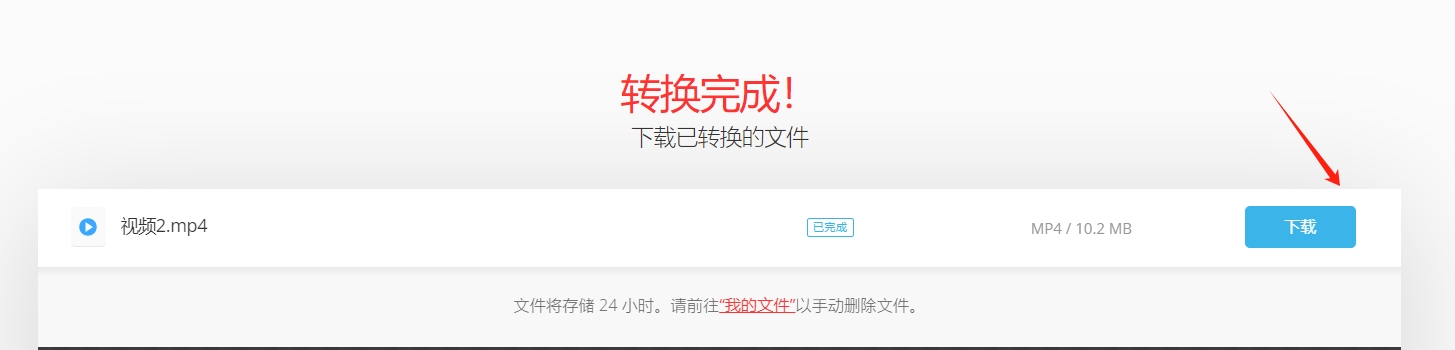
mov怎么转换mp4的方法四:借用“Adobe Premiere ”软件
如果您希望将MOV格式视频文件压缩成MP4格式,Adobe Premiere 是一款功能强大的视频编辑软件,以下是简要的操作步骤:
第一步:双击打开Adobe Premiere软件。点击【文件】,在点击【导入】,选择要压缩的MOV视频文件,并将其拖入到Premiere的项目面板中。在项目面板里找到已导入的文件,将其拖动到右边的导出区域。

第二步:点击【文件】,再点击【导出】,选择【媒体】以打开导出设置面板。在导出设置面板中,选择【H.264】作为输出格式,这也是MP4格式的一种常见编码方式。点击输出名称,开始设置导出位置和导出文件的名称。确保文件名末尾格式已经改成MP4。

第三步:界面会自动估算文件大小,确认设置无误后,点击导出按钮,即可完成视频格式转换和视频压缩的目的。
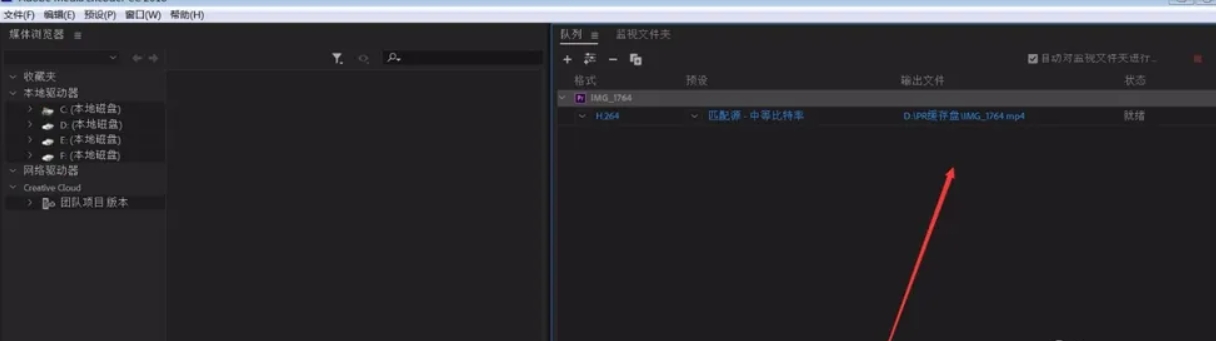
通过将mov格式转换为MP4格式,我们能够更轻松地在各种设备和平台上分享和播放视频内容,提高了视频的可访问性和可用性。无论是个人用户还是专业制作人员,掌握视频格式转换的技能都是非常有价值的,可以帮助我们更有效地管理和利用视频资源。值得一提的是,虽然mov格式在苹果设备上得到了广泛的应用,但在其他设备和平台上可能存在兼容性问题。而MP4格式则是一种通用的视频文件格式,几乎所有的设备和播放器都能够支持。因此,将mov转换为MP4不仅能够确保视频文件的广泛可用性,还能够提高文件的可移植性和可分享性。在进行视频格式转换时,我们还需要注意保持视频质量和完整性,避免出现不必要的损失或失真。选择合适的转换工具和参数设置,以及根据具体情况调整输出文件的参数,都是确保转换效果最佳的关键步骤。
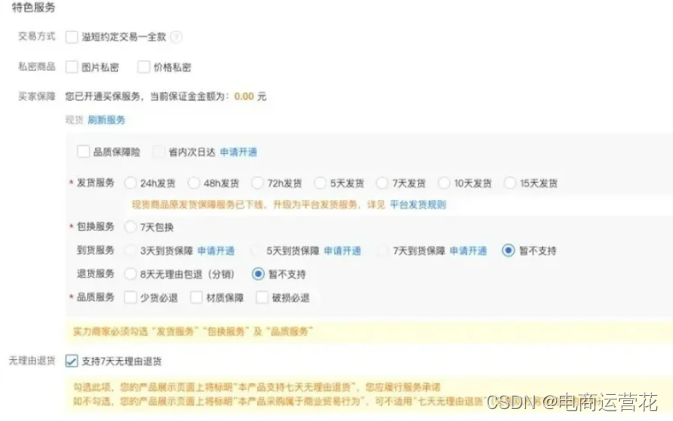
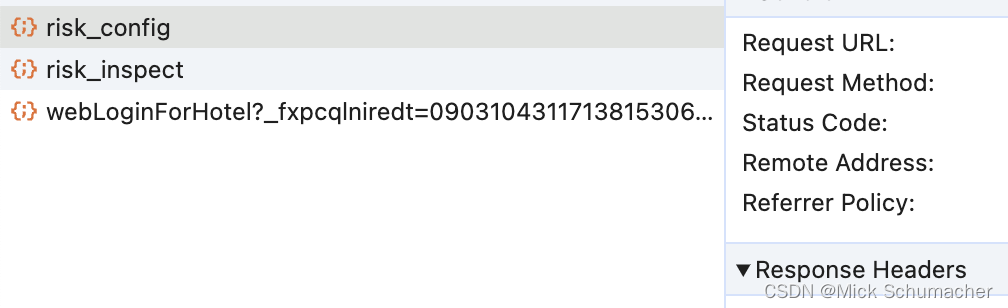
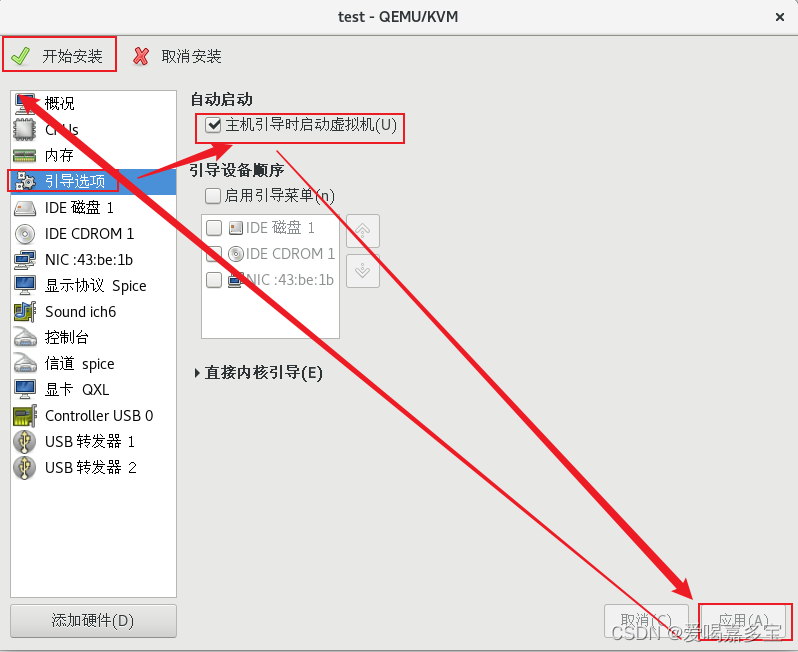




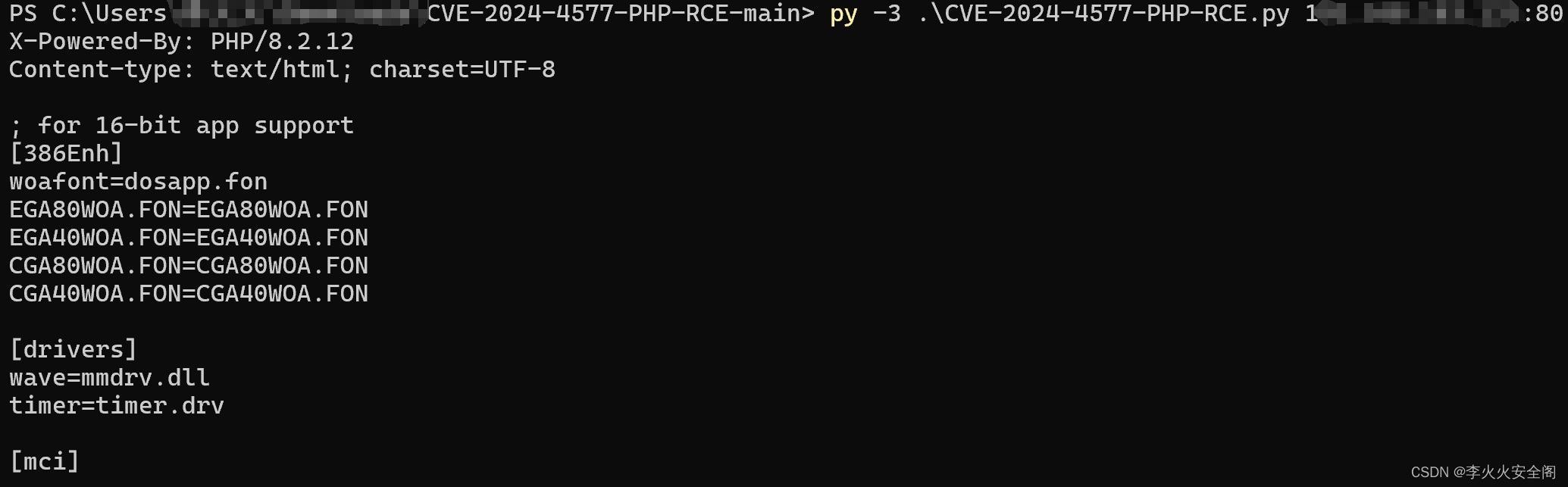

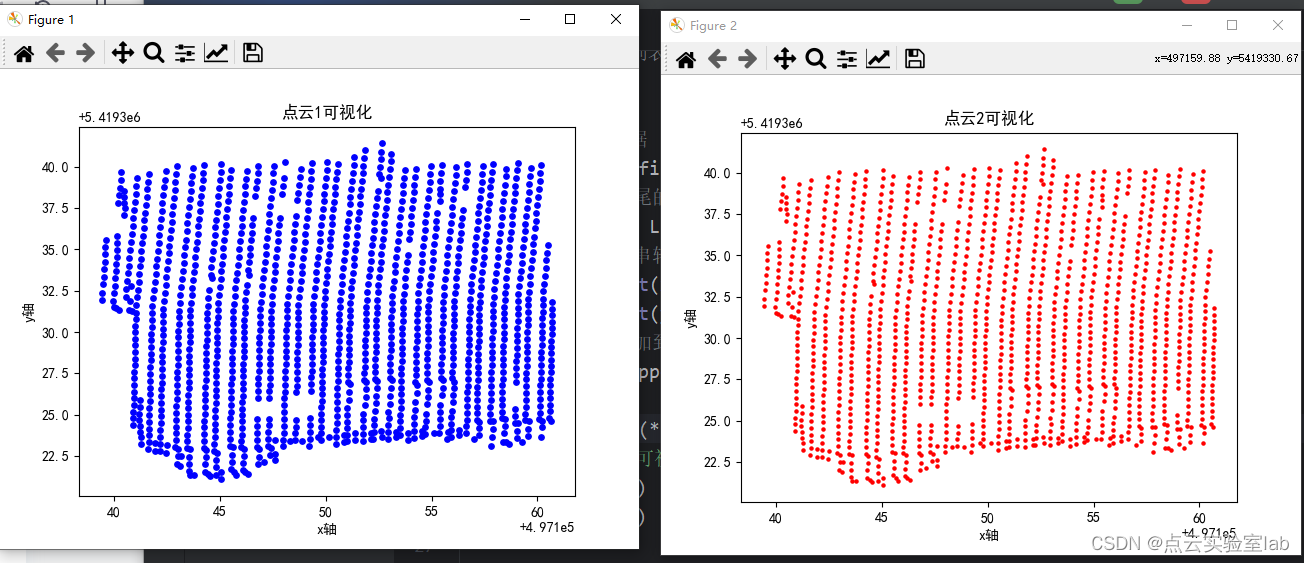
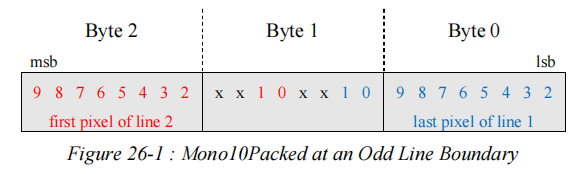
![[图解]建模相关的基础知识-08](https://img-blog.csdnimg.cn/direct/5bcbc2732fd64c4e849bfe40489520fc.png)